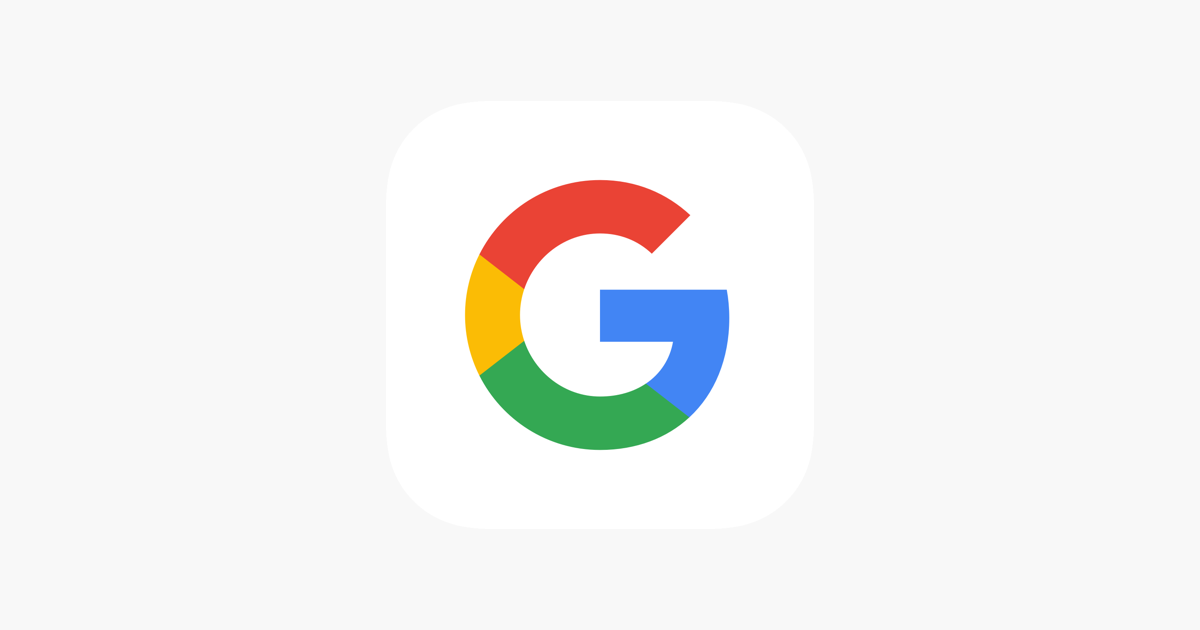
אפליקציית גוגל השתפרה משמעותית עם הזמן. בזמן היכולת לבצע משימות שאנו מבצעים עם הטלפון בדרך שלנו. זה יחסוך לנו הרבה זמן, כמו גם שיתוף עם אחד או יותר אנשים ברשימת אנשי הקשר שלנו.
היכולת לערוך ולשתף צילומי מסך באפליקציית גוגל זו אחת האפשרויות העומדות בפנינו, אך הן לא שתי היחידות. אפשרות עריכה זו ולאחר השליחה היא אחד הדברים שעליך לקחת בחשבון אם ברצונך לצלם צילום מסך של יישום.
כיצד לערוך ולשתף צילומי מסך באפליקציית גוגל
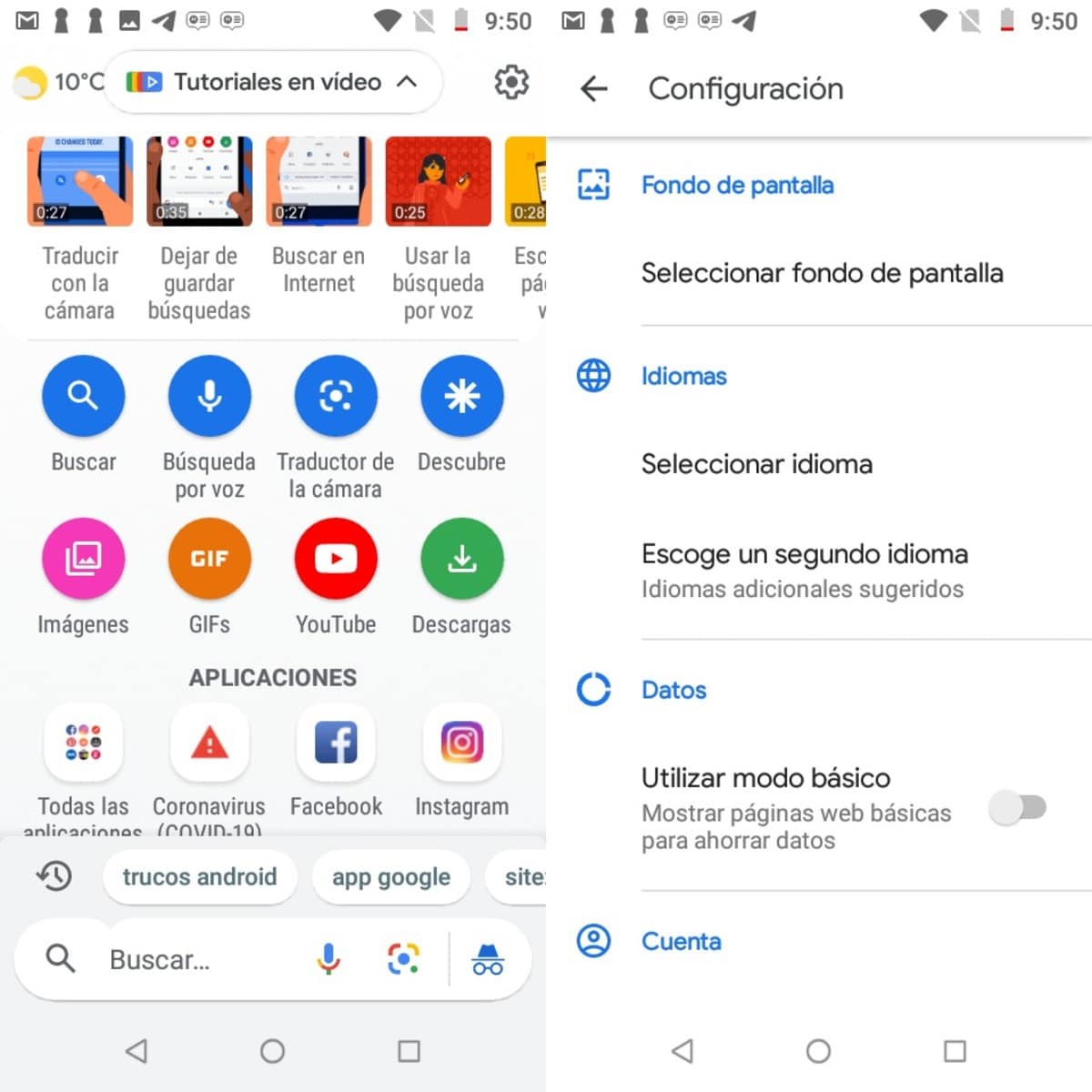
נוחות היא אחת החוזקות של יישום זה, זה היה זמן רב כלי שאם נדע לנצל אותו, נצליח להשתמש בו נהדר. ברגע שניכנס, נראה דברים שונים, כולל ההגדרות, לשם אנחנו בסופו של דבר צריכים לגשת.
עורך בדרך כלל מגיע לטלפון, אם כי לפעמים אפילו היצרן עצמו לא משלב אותו מסיבה כלשהי, כך שכמעט בטוח שאתה הולך לחנות Play להוריד כזה. כשהוא מופעל, העורך יראה לך את ההגדרות הדרושות כדי לערוך אותו ואז לשתף אותו אחר כך.
כדי לערוך ולשתף צילומי מסך באפליקציית Google, בצע את הפעולות הבאות:
- פתח את יישום Google של המכשיר שלך, אם אין לך אותו להוריד את אותו יישום לעיל
- לחץ על תמונת הפרופיל שלך ואז עבור אל הגדרות
- עכשיו עבור אל כללי כדי להזין את האפשרויות השונות
- גלול מטה לאורך כל הדרך ולחץ על ערוך ושתף צילומי מסך
- לאחר ההפעלה תהיה לך פעם אחת שתזין את האפשרות לערוך את צילום המסך הרצוי ולאחר שתסיים להיות מסוגל לשתף את התצלום
במבט ראשון תוכלו לראות שהוא כולל את הדברים השונים של כל עורך תמונותאם אתה רואה שזה מוגבל מאוד, תמיד יהיו לך אפליקציות אחרות בחנות Play. למי שרוצה לערוך תמונה מהירה, זו אפשרות מעניינת פשוט להשתמש באפליקציית גוגל.
